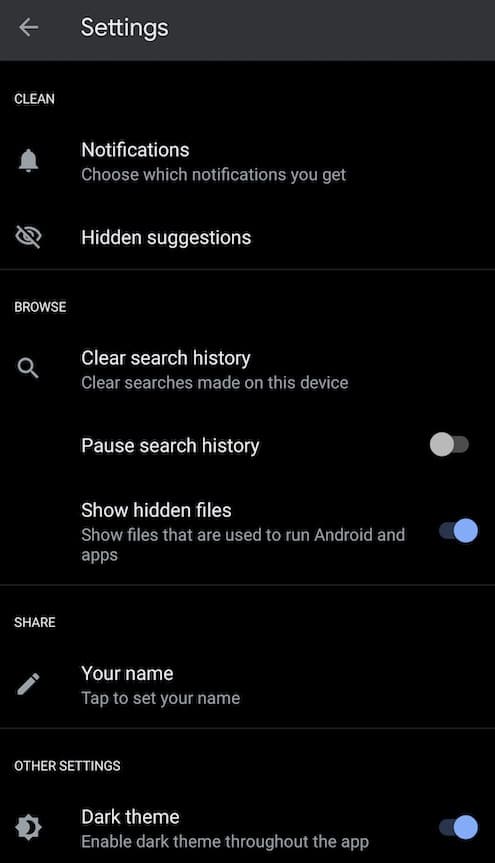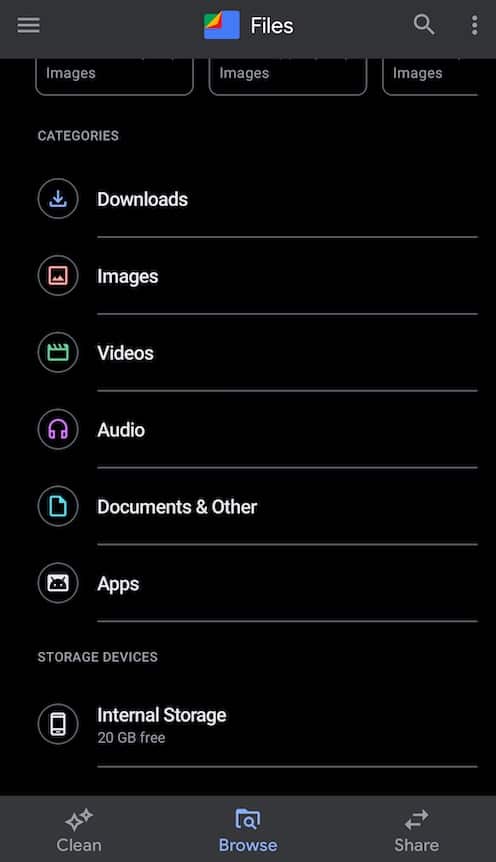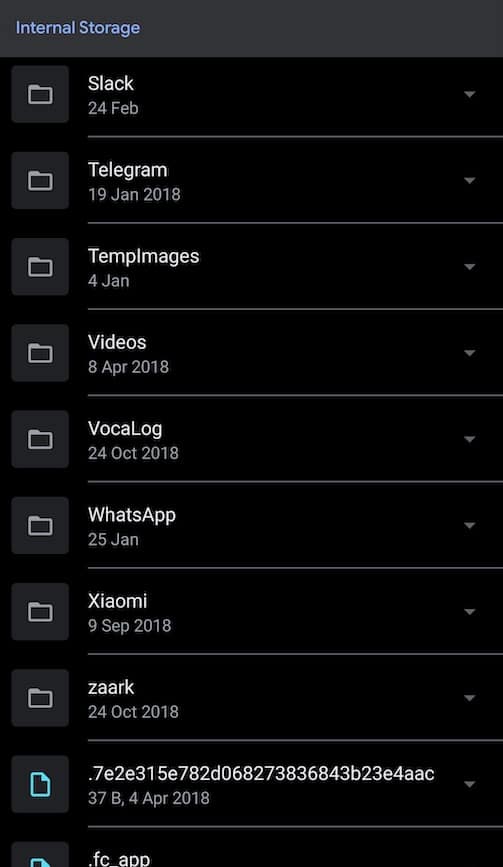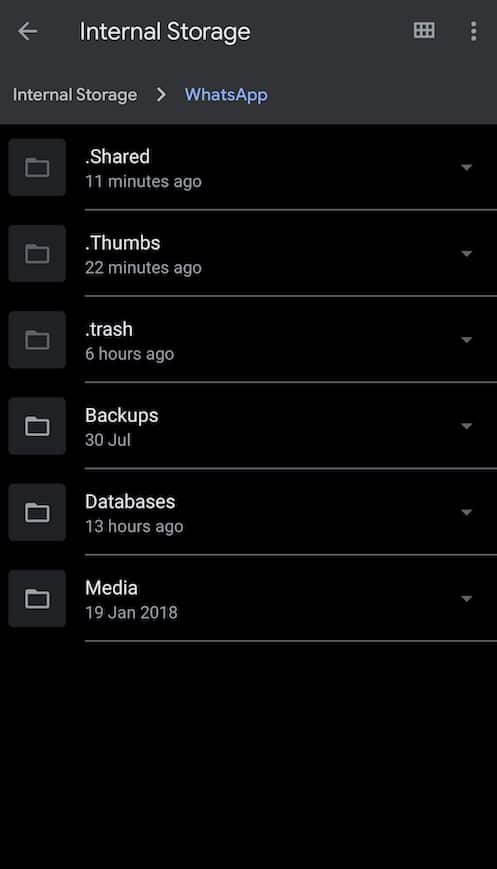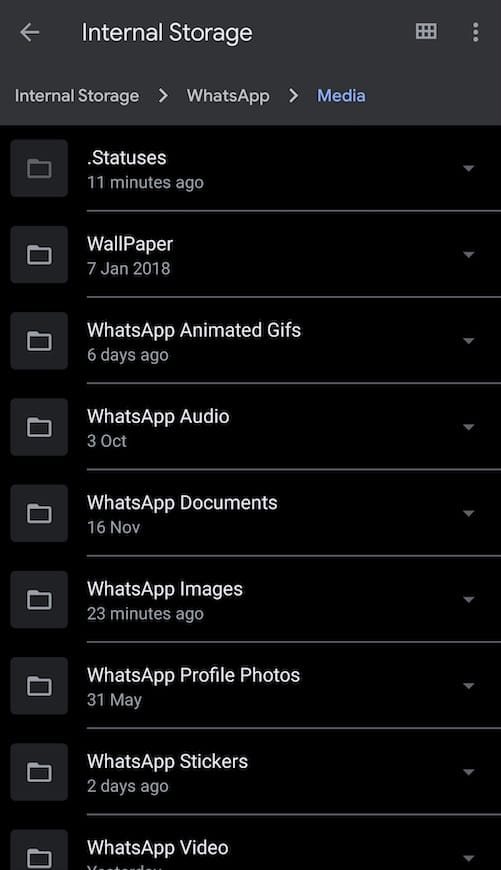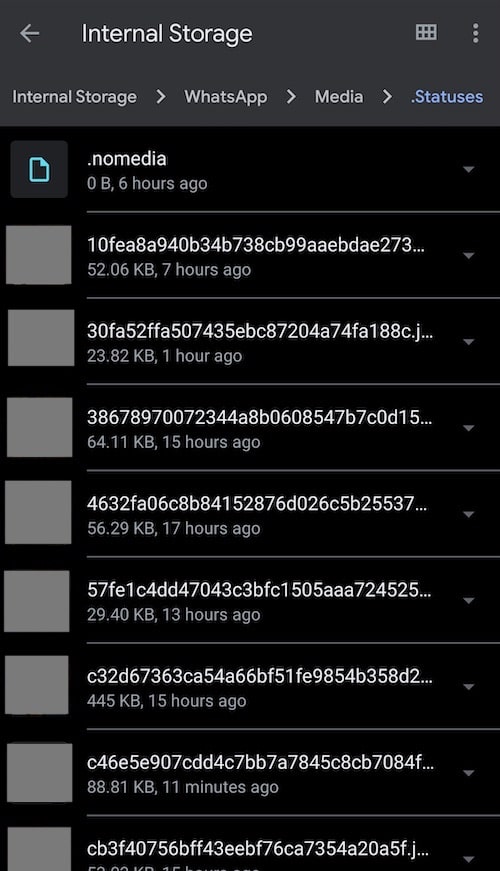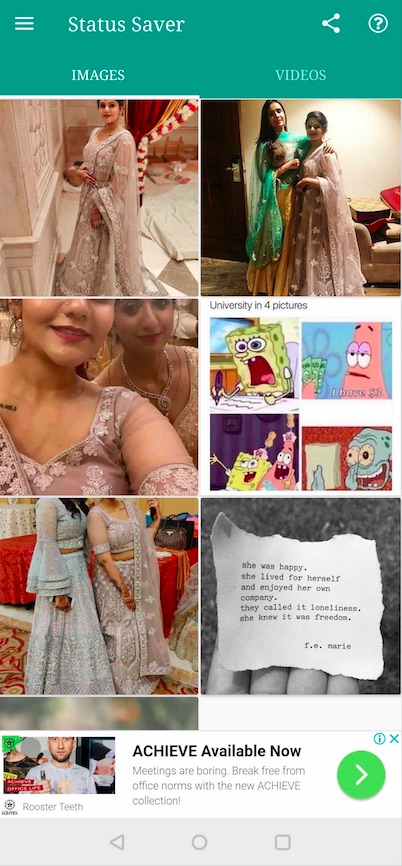WhatsAppта жоголуп бараткан окуялар түшүнүгү келгенден бери, фото бөлүшүү тиркемесинин популярдуулугу ого бетер өстү.
Видео жана сүрөттөрдү жүктөө милдеттүү милдет болуп калганга чейин».WhatsApp абалыБиз Instagram Stories менен кылгандай жана снэпчат Үлгүлөрү.
Бул функция 2017 -жылдан бери иштеп келе жатканына карабастан, биз WhatsApp статусундагы видеолорду жана сүрөттөрдү кантип түшүрүүнү билбейбиз. Ошентип, мен сизге WhatsApp статусун кантип оңой жүктөп алууну айтуу үчүн келдим, ошондо сиз каалаган убакта медианы көрө аласыз.
WhatsApp статусун кантип жүктөп алса болот?
WhatsApp абалынан сүрөттөрдү жана видеолорду жүктөөнүн эки жөнөкөй жолу бар. Көбүрөөк билүү үчүн окуңуз:
WhatsAppтын статусундагы видеону жана сүрөттөрдү кантип жүктөө керек?
1. Файл менеджерин колдонуу
Биринчи ыкма - Android смартфондорунун көбүнө алдын ала жүктөлгөн файл менеджерин же файл колдонмосун колдонуу. Бул үчүн, сиз бир нече кадамдарды жасашыңыз керек:
- Биринчиден, галереяңызга сактагыңыз келген WhatsApp статусун көрүңүз.
- Андан кийин, сиз Files колдонмосуна өтүп, бир параметрди тандаңыз Орнотуулар.
- Таблетка камтыйтОрнотуулар"тандоо боюнча"Жашыруун файлдарды көрсөтүү.” Бул параметрди иштетүү.
- Муну кылгандан кийин, ички сактагычты, андан кийин WhatsApp опциясын тандашыңыз керек.
Медиа опциясына баш багыңыз жана ".статустар«
- Бардык WhatsApp Статус медиасы бул жерде тизмеленет.
Эми, WhatsApp сүрөтүн же жеке видео статусун башка папкага көчүрүп, чаптап коюңуз жана барганыңыз оң.
Сураныч, төмөнкүлөргө көңүл буруңуз:
WhatsApp статусунун табияты тез бузулуучу болгондуктан, жашыруун файлдар папкасындагы медиа 24 сааттан кийин жок болот. Медианы жүктөп алууну кааласаңыз, тез аракеттенишиңиз керек.
2. Status Saver колдонуу
WhatsAppтын видеолорун жана сүрөттөрүн сактоонун альтернативалуу жолу - бул колдонмону колдонуу.
Сыяктуу көптөгөн колдонмолор бар Status Saver Бул популярдуу тиркемелердин бири.
Бул WhatsApp статусунан сүрөттөрдү жана сүрөттөрдү түзмөгүңүзгө бир нече жөнөкөй кадам менен оңой сактоого жардам берет:
- Сиз жөн гана колдонмону жүктөп алышыңыз керек Status Saver Google Play дүкөнүнөн.
Бул колдонмо App Store дүкөнүндө бар экенин жана анын шилтемеси жогоруда экенин эске алыңыз.
Колдонмону жүктөп алгандан кийин, WhatsAppтын сакталган статусун көрүү үчүн аны ачышыңыз керек. Колдонуу оңой болушу үчүн иштер сүрөттөргө жана видеолорго бөлүнөт.
- Кошумчалай кетсек, медианы таптагандан кийин, өчүрүү, жок кылуу жана башкалар сыяктуу параметрлерди табасыз, андыктан сүрөттөр жана сүрөттөр менен эмне кылууну чечесиз.
3. Скриншот тартуу
Дагы бир ыкма - WhatsApp статусунун сүрөттөрүнүн скриншотун тартып, ошого жараша тууралоо.
Видеолор үчүн сиз аласыз экранга жаздыруу Ошондой эле, сиздин түзмөк параметрин колдойт.
Параметр жөндөөлөр менюсунда оңой жеткиликтүү, андыктан аны колдонуу кыйын болбойт.
IPhone'до WhatsApp статусундагы видеолорду жана сүрөттөрдү кантип жүктөө керек?
Тилекке каршы, iPhone колдонуучуларынын WhatsApp Статусун түзмөктөрүнө жүктөө үчүн бир гана жолу бар.
Бул параметр скриншоттор жана экран жазгыч колдонмолор үчүн.
WhatsApp Статусунун сүрөтүн сактоо үчүн, жөн гана скриншот жасашыңыз керек, аны жасоо оңой. Андан кийин, сиз каалагандай сүрөттү түзөтө аласыз.
IOSтогу WhatsApp статусундагы видеолорду жүктөө үчүн, жөн гана видеону экранга жазышыңыз керек. Бул үчүн, башкаруу борборунан экранды жазуу мүмкүнчүлүгүн иштетип, WhatsAppка барып, каалаган WhatsApp статусунун видеосун жазышыңыз керек. Мындан тышкары, сиз каалагандай жаздырылган видеону түзөтө аласыз.
Эгерде экран жазгычтын опциясы сиздин башкаруу борборуңузда болбосо, аны жөндөөлөрүңүздөгү Control Center опциясын, андан кийин "Controls Customize" опциясын таптоо менен кошууңуз керек.
Жогорудагы кадамдар WhatsApp абалынан сүрөттөрдү жана видеолорду оңой сактоого жардам берет деп үмүттөнөм.
Бирок эсиңизде болсун, ашыкча кылбаңыз жана бирөөнүн жеке жашоосун бузбаңыз.